固废系统操作手册-产生企业版
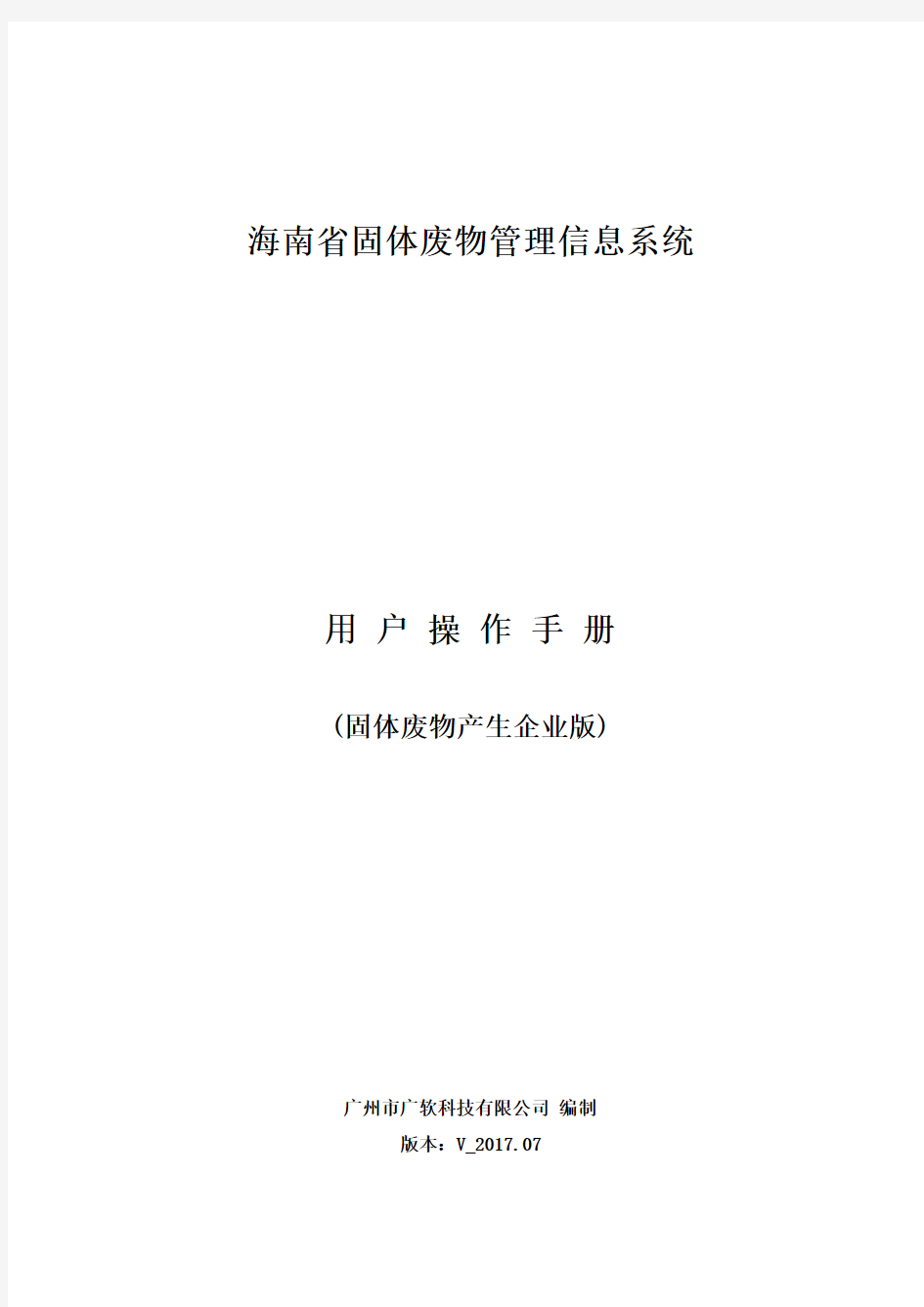
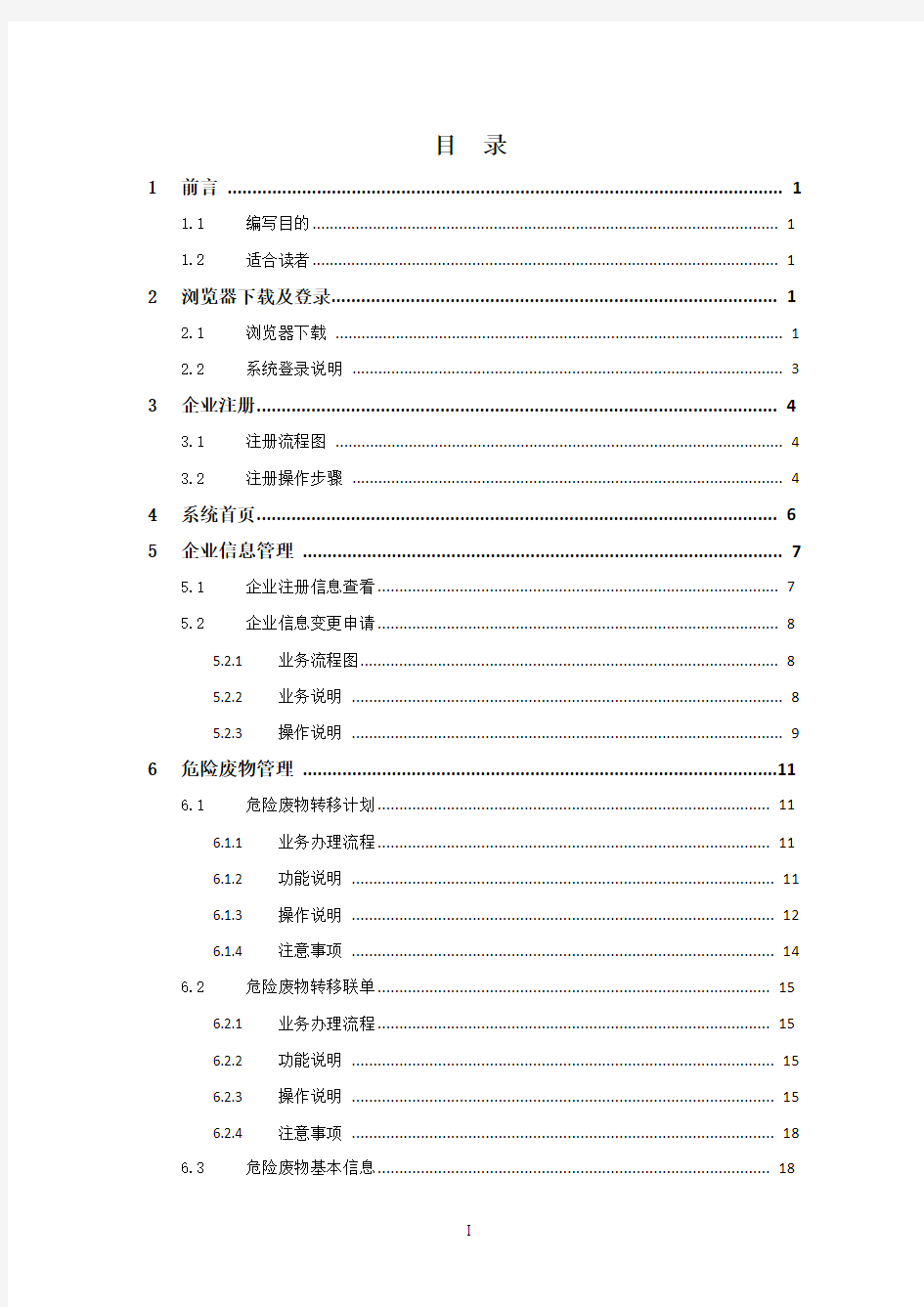
海南省固体废物管理信息系统
用户操作手册
(固体废物产生企业版)
广州市广软科技有限公司编制
版本:V_2017.07
目录
1前言 (1)
1.1编写目的 (1)
1.2适合读者 (1)
2浏览器下载及登录 (1)
2.1浏览器下载 (1)
2.2系统登录说明 (3)
3企业注册 (4)
3.1注册流程图 (4)
3.2注册操作步骤 (4)
4系统首页 (6)
5企业信息管理 (7)
5.1企业注册信息查看 (7)
5.2企业信息变更申请 (8)
5.2.1 业务流程图 (8)
5.2.2 业务说明 (8)
5.2.3 操作说明 (9)
6危险废物管理 (11)
6.1危险废物转移计划 (11)
6.1.1 业务办理流程 (11)
6.1.2 功能说明 (11)
6.1.3 操作说明 (12)
6.1.4 注意事项 (14)
6.2危险废物转移联单 (15)
6.2.1 业务办理流程 (15)
6.2.2 功能说明 (15)
6.2.3 操作说明 (15)
6.2.4 注意事项 (18)
6.3危险废物基本信息 (18)
6.3.1 功能说明 (18)
6.3.2 操作说明 (18)
6.3.3 注意事项 (22)
6.4危险废物申报登记 (23)
6.4.1 业务办理流程 (23)
6.4.2 功能说明 (23)
6.4.3 操作说明 (23)
6.4.4 注意事项 (27)
6.5危险废物名录2016版 (27)
7工业废物管理 (28)
7.1工业废物基本情况 (28)
7.1.1 功能说明 (28)
7.1.2 操作说明 (28)
7.1.3 注意事项 (31)
7.2工业废物申报登记 (32)
7.2.1 功能说明 (32)
7.2.2 操作说明 (32)
7.2.3 注意事项 (35)
8医疗废物管理 (36)
8.1医疗废物基本信息 (36)
8.1.1 功能说明 (36)
8.1.2 操作说明 (36)
8.1.3 注意事项 (37)
8.2医疗废物申报登记 (38)
8.2.1 功能说明 (38)
8.2.2 操作说明 (38)
8.2.3 注意事项 (41)
9意见反馈 (41)
1前言
1.1编写目的
让危险废物产生源企业对新版海南省危险废物监控管理信息系统中业务办理有初步了解,提高用户对系统的适应能力。通过介绍了解各项业务的办理流程,让用户能独立在系统中办理各项业务。
1.2适合读者
该用户手册适用于危险废物产生企业用户。
2浏览器下载及登录
2.1浏览器下载
1.系统采用最新HTML5作为编程语言,因此对浏览器版本有一定要求,具体支
持浏览器版本如下:
2.浏览器下载方法示例:
1.打开浏览器,链接至百度搜索:https://www.360docs.net/doc/6e11040698.html,;
2.搜索浏览器关键字,例如:Chrome,IE10,IE11选择【普通下载】,下载完成进行安装即可,IE浏览器会受本机操作系统限制请仔细查看,如下图:
注意:
1.建议使用较新版的Win7/Win8/Win10操作系统。因不使用以上要求浏览器而
导致系统操作异常或显示异常的问题,技术支持将无法提供帮助。
2.2系统登录说明
在地址栏输入系统的地址http://36.101.208.142:8091/hngfqy,进入正式版“海南省危险废物监控管理信息系统”登录页面,系统初始账号为组织机构代码(必须注册审核通过才可以登录),注册时候务必记住自己填写密码。
2.新用户不知道登录名怎么办?
新的企业用户需要进行网上注册,根据系统设定注册流程填完后业务提交至环保主管部门,等待注册信息通过环保主管部门审批后使用注册时填写的用户名和密码进入系统。
3.怎么确定是否已经在平台注册,怎么查询注册资料进展?
点击登录界面中的【企业注册进度查询】按钮,点击之后在弹出对话框中用户可以输入企业的9位数字组织机构代码来确认是否注册成功,并能查询到注册资料的办理进展。
3企业注册
3.1注册流程图
3.2注册操作步骤
1.注册前请先准备好:组织机构代码证扫描件(三证合一则提供营业执照复印
件),法人代表身份证扫描件,图片或者PDF格式;
2.按照章节2准备对应浏览器,输入系统地址打开登陆界面;
3.点击【注册】按钮,进入注册信息填写界面,系统提供了必要的填写说明请
注意查看,企业类型一般选择【固体废物产生源企业】;
4.根据企业实际情况填写信息,完成后核对信息确认无误,点击【保存】按钮;
若提示成功,则会出现【打印】和【上传】按钮,请打印并上传相关资料后再点击【提交】;
点击【打印】按钮,将会打印当前注册界面的电子表格,请自行保存后打印加盖公章扫描,在【上传】对话框中进行上传,上传对话框中有文件分类的下拉选择请先选择分类再上传对应资料。
若信息填写不正确,系统将会弹出下图类似提示,自行根据提示完善信息。
4系统首页
登录系统后首先看到的是系统首页,首页设有:待办业务模块、联单转移数量统计模块和预留模块两项后期扩展,首页提供快捷数据显示功能。
5企业信息管理
5.1企业注册信息查看
企业信息查看功能可以查看到企业注册时填写的详细信息,企业可以看到标识自身身份的二维码图片,企业也可以自行对部分信息进行维护。
企业可自行维护本单位注册信息,通过编辑非灰色框中的内容,修改完成点击【保存】按钮即完成更新。
如需要修改灰色的框中的内容,则点击左侧菜单【企业信息变更申请】,申请[企业注册信息修改]。详细操作步骤可见【企业详细变更申请】模块的【说明】。
5.2企业信息变更申请
5.2.1业务流程图
5.2.2业务说明
根据系统当前功能,目前支持以下6个变更情形:
A.企业注册信息修改;
说明:企业注册信息非关键信息支持企业自行修改维护,关键信息中企业的组织机构代码,企业名称、统一社会信用代码、废物经营地址、废物经营详细地址、公司办公地址、环保隶属关系、法人代表、单位类别变更时通过变更申请进行,企业名称、社会信用代码、组织机构代码、地址变更时请上传最新的营业执照扫描件,法人信息变更时需同时上传最新的法人身份证信息,其他信息变更时请在变更内容中描述清楚。
B.废物申报登记退回;
说明:危险废物申报登记、工业废物申报登记、医疗废物申报登记一旦审核通过,将不允许修改。
如发现内容有误,若当前状态为审核中,则可点击【取回】,修改无误后再提交;若当前状态为已审核,则可通过变更申请模块申请,对其进行修改,无误后再提交即可。
C.经营许可证信息作废;
说明:经营许可证信息实际使用过程中出现其他情形需要作废的,可以申请作废许可证。注意,许可证作废了,所有产废单位关联此证的转移计划将全部失效,并无法开创联单! 如果确实需要作废的,请务必对合作产废单位发出通告。
D.危险废物转移联单作废;
说明:联单实际使用过程中出现重复的情形或其他情形需要作废的,可以申请作废联单,作废的数据不会纳入统计。但变更申请必须同时加盖产废企业、处置企业公章。
E.危险废物转移联单修改;
说明:联单实际使用过程中内容填写错误需要修改的,可以申请对联单内容进行修改,能申请修改内容的范围,可到【危险废物转移联单】模块点击【说明】查看第四条问题的解答;但变更申请必须同时加盖产废企业、处置企业公章。
F.危险废物转移计划作废;
说明:转移计划实际使用过程中出现其他情形需要作废的,可以申请作废转移计划。
5.2.3操作说明
(1)点击【添加】打开企业信息变更添加窗口,完成变更项目、变更事由(原因)、变更内容详细描述以及申请人填写等几项内容的填写;
(2)填写完(1)中所述内容,点击【保存】按钮,再点击附件上传,将文件上传至系统。以下是各业务需上传资料说明及要求:
企业注册信息修改
1.打印变更申请表单,加盖公章;
2.上传最新的营业执照扫描件(当企业名称等信息发生变更);
3.上传最新的法人身份证扫描件(当法人发生变更);
废物申报登记退回
1.打印变更申请表单,加盖本单位公章;
经营许可证信息作废
1.打印变更申请表单,加盖本单位公章;
危险废物转移联单作废
1.打印变更申请表单,加盖产废企业和经营处置单位公章;
危险废物转移联单修改
1.打印变更申请表单,加盖产废企业和经营处置单位公章;
危险废物转移计划作废
打印变更申请表单:点击下图红圈的打印按钮
(3)全部填写完毕并上传完附件,检查无误后,您就可以点击【提交】,耐心等待环保部门进行审核。
(4)如果发现已提交的企业信息变更中发现内容有误需要修改;
当前状态为审核中,则可点击【取回】修改无误后再提交;
当前状态为已审核,向所属市环保部门申请作废,作废后重新创建变更申请填写后再提交。
6危险废物管理
6.1危险废物转移计划
6.1.1业务办理流程
6.1.2功能说明
危险废物转移计划业务由危险废物产生单位发起流程,填写转移计划基础信息表及详细危险废物种类信息,【保存】并【提交】后系统将填好的转移计划表由工作流平台自动流转到后续节点,已提交的转移计划表将不能修改,下一节点由危险废物处置企业确认,确认不通过则产生企业需要重新填报重走流程,处置单位确认通过则流转至市县环保部门确认,确认通过则可进行危险废物的转移。
6.1.3操作说明
1.在左侧点击【危险废物转移计划】菜单后,点击【添加】按钮,弹出转移计
划填写表单。
2.选择转移计划类型,系统分为【市县内转移】和【跨市县转移】。
3.选择危险废物接收单位,通过【关联】按钮进入危险废物处置单位选择界面,
系统自动获取已在系统注册完成的处置单位信息。
4.在危险废物处置单位选择界面,查找对应处置单位后点击【关联】。
5.选择完成处置单位后,回到转移计划主界面,产生单位需要确认好处置单位
是否有可用的许可证号,以及联系人和联系电话是否正确。
6.填写好拟转移的时间区间后点击【保存】,再点击【附件上传】调出附件上
传界面,产废单位与处置单位签订的危险处置合同必须上传。
7.以上操作完成后点击【废物概况】,按实际情况填写废物的基本信息。
8.以上内容填写完成后,点击【提交】,业务流转至处置单位确认。
6.1.4注意事项
1.危险废物产生企业可以在查询界面看到每条业务的当前节点以及业务状态
信息,系统提供多个条件供企业组合查询。
2.危险废物转移计划和危险废物转移联单紧密关联,转移计划必须通过后才可
以新建危险废物转移电子联单。
3.必须确认处置单位的许可证有效,且处置合同附件必须上传。
6.2危险废物转移联单
6.2.1业务办理流程
第一阶段:产废单位创建联单,填写好要转移的危险废物信息,提交后系统将发送给所选择的接收单位;
第二阶段:接收单位确认产废单位填写的废物信息,并安排运输单位,提交后联单发送给运输单位。若接收单位发现信息有误,可以退回给产废单位修改;
第三阶段:运输单位通过手机端App,填写运输信息进行二维码扫描操作,完成后联单提交给接收单位;
第四阶段:接收单位收到废物后过磅,并在系统填写过磅值,确认无误后提交给产废单位确认;
第五阶段:产废单位确认联单的全部内容,确认无误提交则流程结束,若发现数据有问题,可以选择回退给处置单位修改。
6.2.2功能说明
危险废物转移联单流程实现危废废物的转移全过程电子化流转。危险废物转移电子联单由产生单位发起流程,处置单位安排运输后,运输单位通过手机APP 填写联单,中间运用二维码识别技术进行身份验证。电子联单将对危险废物的数量严格把控。
6.2.3操作说明
1.左侧菜单选择【危险废物管理】 【危险废物转移联单】,若要新建联单则
点击【添加】按钮,进入【危险废物转移计划】关联界面。
2.系统会自动筛选符合条件的转移计划,选择对应的转移计划。
3.选择完成处置单位后,跳转至联单模板界面,产生单位和处置单位信息系统
自动获取,运输单位信息由处置单位填写。废物信息为关键信息需要产生单位填写完成,废物信息意味着当前正准备转移的危险废物。
4.在危险废物信息部分,点击查询按钮,选择危险废物种类。
5.通过查询系统自动调出危险废物转移计划中已经计划的废物种类,直接选择
对应种类即可。
6.选择完成后,再完善危险废物基础信息,例如:废物数量、禁忌措施、外运
目的、运达地、发运人、计划转移日期,完成后【保存】再【提交】则完成联单的创建。
7.运输单位来现场用手机端填写联单时候,请出示本单位的二维码信息。二维
码从企业注册信息查看中获取。
8.产废单位需要确认联单中的废物数量,以处置单位填写的数量为准。
政务服务事项管理平台V1.0操作手册
政务服务目录管理系统V1.0 操作手册 哈尔滨华泽数码科技有限公司
目录 一、系统概述 (3) 二、系统操作 (3) 2.1用户登录 (3) 2.2行政权力事项 (5) 2.2.1行政权力管理 (5) 2.3公共服务事项 (8) 2.3.1公共服务管理 (8) 2.3.2公共服务引入 (12) 2.4.政务服务事项 (14) 2.4.1事项认定 (14) 2.4.2办事指南管理 (16) 2.4.2.1指南信息 (17) 2.4.2.2申请材料 (19) 2.4.2.3采集地址信息 (19) 2.4.2.4流程图 (20) 2.4.2.5权责信息 (21) 2.4.2.6中介信息 (21) 2.4.3待审核事项 (21) 2.4.4已发布事项 (22) 2.5目录清单 (22) 2.5.2目录清单管理 (24)
一、系统概述 按照国家《互联网+政务服务技术体系建设指南》,参照《行政许可标准化指引(2016版)》,结合工作实际,黑龙江省政府办公厅下发了《黑龙江省政务服务事项标准化工作实施方案》(黑政办综〔2017〕7号)文件,建设了全省统一政务服务事项管理系统。在原有权力清单、公共服务目录等数据基础上实现政务服务事项目录、办事指南和所有应公开信息相互关联、动态管理。目标是实现全省政务服务事项在纵向不同层级、横向不同区域间“编码唯一、标准统一、同步更新、同源公开、多方使用”的标准化管理。 二、系统操作 2.1用户登录 平台的互联网访问地址是https://www.360docs.net/doc/6e11040698.html,:8888,在系统登录页面提供了由省编办制定的政务服务事项认定标准、政务服务标准化工作的实施方案、操作手册和指导视频以及使用平台的各单位账号。如图1所示。 (图1)使用平台的各地市、省直部门应在登录页面下载本地区对应的账号。账号按分工的不同,分为两种权限:一是管理账号,各地区政务服务事项管理部门使用管理账号登录平台,实现对本地区政务服务事项认定情况、目录清单生成情况、办事指南录入情况的查看和统计;二是录入账号,各地区政务服务实施部门使用
居家养老信息服务平台操作手册模板
居家养老信息服务平台操作手册
居家养老信息服务系统 业务操作手册 金讯通软件技术有限公司 11月08日 目录
1.引言 1.1系统说明 ●系统名称 居家养老服务信息管理系统。 ●适用对象 本系统主要用于系统管理人员、座席人员。本系统与呼叫中心系统配合使用。其中,管理系统包含老龄数据管理、业务受理、安全监护管理、商家管理、系统报表、基础数据管理六部分。系统每个模块既保持一定的独立性,实现各自独立的功能,她们之间又相互依赖,共同实现对老人档案数据管理和其它业务的处理。系统设置有严密的安全机制,对不同级别的人员分配有不同的权限,对各个使用本系统的人员的密码均进行了加密处理。不同权限的人员登录系统后看到的界面不完全一样,所能使用的功能模块和所能进行的操作也不完全相同。1.2编写目的 编写本使用手册的目的,是能够帮助业务管理人员尽快熟悉系统的操作使用。本手册在编写的时候,附带了大量的插图,能够更真实地反映系统平台的功能,系统平台使用人员能够一目了然的掌握平台的功能。插图中显示的界面样式一般都是最新的页面样式,操作人员经过插图与页面的对比,能够更快地掌握系统
平台的基本操作。 1.3系统要求 ?客户端 本系统有一些页面效果需要IE6.0以上版本浏览器或谷歌的支持。 ?服务器 一般情况下,本系统需要语音网关、CTI服务器、数据库服务器、应用服务器等关键设备联合工作。服务器能够进行数据备份和录音以及电源保护装置。 1.4业务管理系统登录 如果操作人员尚未登陆系统,则系统会首先打开登录平台的页面让操作人员登录,操作人员只有输入正确的员工帐号和密码,才能成功登录。 不能登录的人员需要向系统管理人员申请登录帐号和密码后进行正常登录。 登录的页面如图1.4.1所示:
居家养老信息服务平台操作手册
居家养老信息服务系统业务操作手册 金讯通软件技术有限公司 2016年11月08日
目录
1.引言 1.1系统说明 ●系统名称 居家养老服务信息管理系统。 ●适用对象 本系统主要用于系统管理人员、座席人员。本系统与呼叫中心系统配合使用。其中,管理系统包含老龄数据管理、业务受理、安全监护管理、商家管理、系统报表、基础数据管理六部分。系统每个模块既保持一定的独立性,实现各自独立的功能,他们之间又相互依赖,共同实现对老人档案数据管理和其他业务的处理。系统设置有严密的安全机制,对不同级别的人员分配有不同的权限,对各个使用本系统的人员的密码均进行了加密处理。不同权限的人员登录系统后看到的界面不完全一样,所能使用的功能模块和所能进行的操作也不完全相同。 1.2编写目的 编写本使用手册的目的,是能够帮助业务管理人员尽快熟悉系统的操作使用。本手册在编写的时候,附带了大量的插图,能够更真实地反映系统平台的功能,系统平台使用人员可以一目了然的掌握平台的功能。插图中显示的界面样式一般都是最新的页面样式,操作人员通过插图与页面的对比,可以更快地掌握系统平台的基本操作。 1.3系统要求 ?客户端 本系统有一些页面效果需要IE6.0以上版本浏览器或谷歌的支持。 ?服务器 一般情况下,本系统需要语音网关、CTI服务器、数据库服务器、应用服务器等关键设备联合工作。服务器可以进行数据备份和录音以及电源保护装置。
1.4业务管理系统登录 如果操作人员尚未登陆系统,则系统会首先打开登录平台的页面让操作人员登录,操作人员只有输入正确的员工帐号和密码,才能成功登录。 不能登录的人员需要向系统管理人员申请登录帐号和密码后进行正常登录。 登录的页面如图1.4.1所示: 图1.4.1 操作人员登录系统后,即可进入管理页面。在管理页面上,操作人员根据自己权限的大小来进行权限内的各种操作。现以系统管理员帐号登录系统后看到的界面,登录成功后主界面显示系统中老人位置。如图1.4.2所示: 图1.4.2
企业网上综合服务系统用户操作手册
深圳市社会保险管理信息系统 企业网上综合服务系统 用户操作手册 目录 1操作员登录 1.1 非CA认证登录 1)在IE地址栏中,键入:,将会出现操作员登录界面: 2)请输入正确的单位编号和密码,按下登录按钮或回车 键,将进入系统并显示该单位所有正常参保的在册人员名单。 同时提示出当月本单位中“未确认打单”的申报数据。 1.2 CA认证登录 1)在IE地址栏中,键入:,将会出现操作员登录界面: 2)输入密码,校验正确后,进入系统。 注意:如果在CA认证登录界面中,选中“关闭非CA认证登录” 的复选框,则在登录成功后,非CA认证登录自动被禁止。
2个人档案管理 2.1 个人档案管理(在册人员) 2.1.1所有在册人员查询 (1)进入所有缴费状态正常的在册人员管理界面。 (2)点击任一员工的姓名(该系统中所有颜色为该颜色的 表示可点击进入<<个人详细资料界面>>),则可进入该 员工的全部档案。 (3)在上面界面中,可以查看员工的详细信息,也可以点 击“个人工资修改”、“个人停交处理”、“个人档 案修改”,可以对人员直接进行操作。在下面的菜单 操作会详细介绍,这里不细述。 (4)保存所有在册人员名册 在所有在册人员管理界面,点击下面的“保存”按钮,弹出如下界面,在“点击右键下载”的链接上,点击鼠标右 键,在弹出的菜单中选择“目标另存为(A)…”,将生成的人 员名册的Excel文件保存在本地磁盘。 2.1.2停交人员管理界面 1)在所有在册人员管理界面,点击停交人员名册,则进入停交人员管理界面。 2)其他操作同上叙述。 2.1.3主职人员名册 在正常人员名册界面上,点击“主职人员名册”链接,可查询、保存主职人员名册。
河南省物业服务综合管理平台操作手册
河南省物业服务企业综合管理平台 用户操作手册 (管理端) 2012-4-27 河南省住房和城乡建设厅房地产市场监管处
前言 “河南省物业服务企业综合管理平台”是在河南省住房和城乡建设厅的指导下,为全面推进物业服务行业的信息化建设,达到“以信息技术促进高效行政、以信息技术促进产业优化、以信息技术促进行业发展”的目的,根据《物业管理企业资质管理办法》(建设部令第125号),《关于建立房地产企业及执(从)业人员信用档案系统的通知》(建住房函[2002]192号)等要求和精神而开发完成的综合管理平台系统。 该平台全面满足物业服务企业资质管理、信用档案管理、企业跨省(市)备案管理、年度动态考核、物业行业统计等管理和功能要求,顺应行业信息化的现状和发展需要,与现行行政监管体系和企业管理方式相适应。同时紧密结合物业服务行业管理应用需求,采用成熟的技术进行开发,具有良好的实用性、先进性、安全性;界面简洁友好,操作简单易学;采用统一数据标准,满足规范化和标准化需要,具有可扩展性和易维护性,能够实现数据的动态更新、交互和共享。 系统用户分为企业用户和管理部门用户,其中企业用户包括全省物业服务企业和外省在豫经营物业服务企业;管理用户包括省、市、县(区)各级物业管理部门。 如果您在使用系统过程中需要技术支持或服务,请与我公司联系,或登录我们的技术支持网站获取常见问题解答,我们将竭力、及时为您提供最好的技术支
持和服务。 由于水平所限和时间仓促,书中难免存在错误和不足之处,恳请广大用户予以指正。
目录
第一部分注册与登录 第一章注册与登录 1.1如何进行用户注册操作 特别提醒 各房地产主管部门在登录系统进行“管理部门用户注册”填报之前,首先 需要填写《物业服务企业综合管理平台(管理用户)注册申领表》,并将注 册申请单传真给北京亿居神州科技有限公司,由北京亿居公司为企业办理 注册,并生成“全国唯一编码”和“企业注册码”,之后才能登录系统进行 注册操作。“物业服务企业综合管理平台(管理用户)注册申领表”见附件 一。 (备注:“全国唯一编码”是分配给每家企业登陆系统时的用户名,即企业 登陆时“用户名”填写的内容就是“全国唯一编码”)。 首先:打开《河南省物业服务企业综合管理平台》的登录页面 启动web浏览器,在地址栏中输入“河南省物业服务企业综合管理平台”系统的访问地址,点击键盘“Enter”,或者单击浏览器中“转到”,显示登录界面,如图1-1-1所示。 图1-1-1登录界面
系统管理员操作手册
胜利行政审批管理系统培训教程—系统管理员操作手册 安徽胜利科技发展有限公司制作
第一部分系统和超级管理员操作 (2) 一.系统管理员登陆界面 (2) 二、系统管理员界面下的功能键介绍 (3) 1、单位信息 (3) 2、人员信息 (6) 3、服务项目 (8) 4、收费项目 (12) 5、缴费银行 (14) 6.一费清项目维护 (15) 7.一费清收费项目类别 (16) 7.一费清收费项目 (18) 三.超级管理员用户登陆界面 (20) 四、超级用户界面下的功能键介绍 (21) 1、字典维护 (21) 2、角色设置 (23) 3、中心信息 (25) 4、人员信息 (28) 5、节假日维护 (31) 6、日志设置 (33) 7、日志维护 (34) 8、声音设置 (35) 9、车辆信息 (37) 10、单点登陆 (39)
第一部分系统和超级管理员操作 一.系统管理员登陆界面 在IE地址栏中输入: http://192.168.0.103:8081/xazw回车,即可进入登录界面,如下图示。 在此输入自己的用户名和密码,系统默认超级管理员登录名为0001,初始密码是“1”,其具有管理维护系统管理员信息的权限。 超级管理员登录的主界面,如下图所示
二、系统管理员界面下的功能键介绍 1、单位信息 单位信息是把在中心设置窗口的单位的信息录入系统,以便工作人员使用、查询和维护. ⑴点击单位信息会显示如下图界面
最左边是基础设置的菜单栏,中间是添加的部门,右侧分上下两部分,上面是单位查询:通过单位编号、单位名称、单位楼层、对应大厅、是否统计、是否启用等信息查询,可以以其中一个或多个进行查询,输入的信息越全面查询的结果越精确. 下面是单位列表,单击单位列表中的单位名称可以查看、修改、删除单位信息,也可以在中间列中单击单位名称查看、修改、删除单位信息. 如下图
教学管理系统 用户操作手册
教学管理系统操作手册 某某公司
目录 第一章:教学管理系统 1.1 概念介绍 1.2 应用 第二章:教学管理系统的基本主要模块 2.1 登陆框 2.1.1 判断用户登录是否有误 2.2 教学管理系统的主页面 2.2.1 系统模块 2.2.2 你的设置模块 2.2.3 会议室模块 2.2.4 讨论模块 第三章:教学管理系统的基本操作 3.1系统模块操作 3.1.1 会议室主窗口 3.1.2 单个会议室主页面 3.1.3 主持人的一些特殊功能的操作 3.1.4 主持人的讨论模块 3.1.5 别的用户申请主持人角色 3.1.6 主持人邀请别的用户参加会议 3.1.7 主持人上传文件操作 3.2 公共会谈见室
3.2.1 会议录制的操作 3.2.2 其他的会议室操作 3.2.3 白板中的工具条的作用 3.2.4 白板中的属性与讨论 3.3预约议室 3.3.1 添加预约议室的操作 3.4 记录 3.4.1 私有会议记录和公共会议记录3.5 公共,私人,个人会议室 3.5.1 测试音频视频设置和操作3.6 视频会议首页中的讨论模块 3.6.1增加联系人,发送消息等操作3.7 主页面中你的设置 3.7.1 用户的个人信息主页面 3.7.2 查询其他的用户 3.8 主页面的文件操作 3.8.1 修改,打开,删除文件操作 3.8.2 文件的下载保存操作 3.9 用户注销操作
第一章: 1.1、概念介绍 教学管理系统是一个多语言可定制的视频会议和协作系统。它支持音频、视频,能让你查看每个与会者的桌面。教学管理系统还包含一个白板,通过白板可以导入各种格式的图片和涂鸦。它是基于OpenLaszlo’s的新流媒体格式和开源的Flash服务器---Red5! 1.2、应用 教学管理系统是基于Flash的多语言可定制的视频会议软件,通过RTMP和HTTP协议传送视频数据。教学管理系统的主要采用的开发语言是Java和LZX(Laszlo XML-based language,一种基于XML 和JavaScript的语言),它的服务器端运行于流媒体Flash服务器Red5,客户端是OpenLaszlo的应用,并且运用第三方辅助软件实现格式转换处理以及视频音频录制等功能。 教学管理系统是可以从选择操作系统(Linux)到数据库(MySQL)到流媒体服务器(Red5)到辅助软件(OpenOffice、FFMpeg 等)到开发环境(OpenLaszlo、Eclipse)等的系统。 系统提供如下服务: 1、权限管理,角色分为教师、学生两种,教师可在系统中 控制操作权限。 2、在线实时视频功能,可支持教师及多位学生同时视频。 3、实时语音,可支持教师与学生的语音交流,教师可控制
卓越汽车服务管理系统操作手册--操作指南
第三章操作指南 §3.1 操作员必读 3.1.1 工作站开机 打开电源开关, 开显示器、再主机,待WIN98启动后,出现注册框: 图3-1-1 点取其中的“确定”即进入网络系统,然后用鼠标双击“汽修管理系统”图标即可进入本软件系统,出现系统主菜单,如图2-1-1。 3.1.2 工作站关机 有二种方法: ①退出“汽修系统”时在提示“退出系统并关机”时单击“是”; 图3-1-2 ②单击“开始”→“关闭系统”→“是” 图3-1-3 ─110─
待屏幕上出现“现在您可以安全地关闭计算机了”时, 就可以关掉电源。 3.1.3 服务器开机 打开服务器的电源启动服务器,若有开机口令,输入开机口令,待服务器启动,当出现注册对话框时,按Ctrl+Alt+Del键,出现输入登录信息对话框,输入系统管理员密码,点一下“确定”即可。 3.1.4 服务器关机 待所有工作站都退网关机后单击“开始”→“关闭系统”→“是”。 3.1.5 菜单选择 系统的功能以菜单形式提供给用户,菜单中功能项的选择方法如下: ①键盘操作:用光标键将亮条移至所需项目,再按一下回车键;或者直接按菜单项目前 面的数字即可; ②鼠标操作:用鼠标在菜单上下移动一下,即能显示所有子菜单及子菜单的子菜单,将 鼠标移到所需菜单项目上点一下即可。 3.1.6 常见操作 1.中断某操作:按中断键, 是“Esc”键; 2.退出某窗口:一般按“0”键退出, 如果处于输入状态,则按“Esc”键退出; 3.退出某菜单:每个菜单上都有“0. 退出”一项, 按一下“0”即退出当前菜单,也可 按中断键退出当前菜单。 3.1.7 浏览窗口的右半部分 有时要显示的容较多,屏幕上显示不下,还有部分容在屏幕的右面未能显示出来。要查看这部分容: 1.按“Tab”键将光标往右移,直至看到有关的容为止; 2.也可用鼠标将窗口底下的滚动条往右拉,直至看到有关的容为止。 3.1.8 查看长字段的全部容 有时为顾全整个窗口显示的全面性,将个别较长的字段缩短显示。若想查看该字段的全部容: 1.按“Tab”键将光标移到该字段,再按“End”键,然后用右箭头键“→”往右移,可全部显示该字段的容; 2.用鼠标在窗口上部该字段与右边一字段的界线上往右拉,即可显示该字段的全部容。 3.1.9 键盘简介 ● Esc: 中断键,在键盘的左上角,中断当前的操作。 ─110─
TDS系统操作手册-服务站
一汽解放销售公司-TDS (服务部分) 用 户 手 册 启明信息技术股份有限公司 版本 2.0
版权声明 感谢您购买启明信息技术股份有限公司(以下简称启明公司)一汽解放公司服务管理系统,在您使用本系统的过程中,启明公司TDS部全体员工将为您提供细致入微的服务。 本软件由启明公司TDS部研制,软件版权归启明公司所有,并接受中华人民共和国著作权法保护。 未经启明公司书面许可,不得全部或部分翻印、复制或翻译本说明书。
4、服务站部分 4.1 索赔业务 4.1.1 维护索赔单 程序路径:服务→索赔业务→维护索赔单 按钮说明: 浏览界面 ◆增加:新增索赔单,进入索赔单维护页面 ◆删除:删除“录入”状态的索赔单 ◆导出Excel:导出索赔单列表信息 ◆打印空白鉴定单:打印一张没有数据的鉴定单 ◆面板:修改页面显示的设置 ◆打印预览:对待打印的数据进行预览 ◆打印:打印显示的数据 ◆帮助:显示帮助信息 ◆关闭:关闭本程序 维护索赔单浏览界面维护界面 ◆增加:新增索赔单,显示一张空白索赔单 ◆删除:删除当前维护的索赔单 ◆保存:保存索赔单,必填项全部填写后才可以保存
◆状态日志:索赔单状态修改的日志 ◆打印标签:连接设备打印索赔单换下件标签 ◆读卡:连接设备读取车辆识别卡 ◆历史记录:查看VIN码对应的历史索赔记录和历史保养记录 ◆生成相关单据:对应索赔类型生成相关单据 ◆选择相关单据:对应索赔类型选择相关单据 ◆提交:索赔单保存无误后,可以点击此按钮上报公司审核 ◆取消提交:对于提交状态的单据,可以取消提交 ◆图片:点击图片,进入“服务图片”页面,可以增加,删除,保存,放大,缩小图片,点击保存 可以把图片保存到系统中 ◆确认返回:对于提交的单据,上级审核时,对单据进行返回,此时可以点击此按钮进行确认 ◆附件:进入服务附件,可以增加,删除附件,点击保存,可以把附件保存进系统 ◆施救费申请单:外出索赔单类型填报外出信息使用 ◆打印鉴定单:打印索赔单鉴定单 ◆数字标识:鉴定索赔单零件的激光标识码 ◆信息反馈:点击进入索赔信息反馈单维护界面 维护索赔单维护界面
运维服务管理系统用户手册
兴业银行 运维服务管理系统ess用户使用手册
目录 兴业银行 (1) 运维服务管理系统 (1) 1.运维服务管理系统ESS使用手册 (2) 1.1登陆运维服务管理系统 (2) 1.2提交维护申请 (4) 1.3处理维护申请 (9) 1.3.1 交办给下一处理人 (9) 1.3.2返回给提交人 (11) 1.3.3退回给上一处理人 (13) 1.3.4收回维护申请 (15) 1.3.5发送到运维服务台升级变更 (16) 1.4关闭维护申请 (18) 1. 运维服务管理系统ESS使用手册 1.1登陆运维服务管理系统 1)用户登录Notes系统,点击选择“业务系统” 2)继续点击选择“信息科技”
第 3 页 3) 点击“运维服务管理系统”图标,进入运维服务管理系统的ESS 页面 4) 还可以进行手工登录。在浏览器输入网址http://168.1.6.120:9001/sm7/ess.do ,显示如下页面:
注:【登录名】与【密码】与AD域用户名密码相同,输入后按回车进入。 1.2 提交维护申请 1)用户在登入运维服务管理系统后,直接进入维护申请待办列表 2)要提交一个新的维护申请,首先点击选择菜单“1.提交维护申请”,进入填写维护申请的页面 第 4 页
第 5 页 3) 进入提交维护申请页面,填写申请信息,红星(*)标记的字段是必填项 选择维护申请的类别,点击字段后面的填充按钮进行选择 选择点击填充按钮后弹出的维护申请类别
单击选择【维护类别】之后,会自动弹出此类别下的子类别,例如,我们选择了“1.数据修改”,则弹出“1.数据修改”下的所有维护子类: 单击选择【维护子类】之后,同样会自动弹出此子类别下的维护事项,例如,我们选择“199.其他”,则弹出“199.其他”下的所有维护事项: 也可以从所有维护事项中直接选择,点击【维护事项】后面的填充按钮,弹出所有的维护申请类别 第 6 页
服务外包业务管理和统计系统企业端操作手册图文百度文库
服务外包业务管理和统计系统企业端操作手册目录 1企业注册 (4 2企业登陆 (7 3首页 (8 3.1企业端手册下载 (9 3.2接收消息 (9 3.3常见问题解答 (9 3.4企业相关审核部门信息查询 (9 3.5服务外包示范城市和软件出口(创新基地 (10 4接包合同管理 (11 4.1合同查询 (11 4.2新增、修改合同 (12 4.3合同上报 (14 4.4合同执行 (14 4.5合同变更 (15 4.6合同删除 (16 4.7合同打印 (17 5人力资源管理 (18
5.1人力资源查询 (19 5.2人力资源修改 (19 5.3人力资源上报 (20 6企业认证管理 (20 6.1企业认证查询 (21 6.3企业认证修改 (22 6.4企业认证上报 (23 7资金申报 (23 7.1人才培训 (23 7.1.1人才培训查询 (24 7.1.2新增人才培训人员 (24 7.1.3导出培训人员信息 (26 7.1.4人才培训信息修改 (26 7.1.5人才培训信息删除 (28 7.1.6人才培训信息查看 (28 7.1.7人才培训信息上报 (29 7.1.8人才培训信息打印 (30 7.2国际认证 (30 7.2.1新增国际认证 (31
7.2.2国际认证修改 (32 7.2.3国际认证信息删除 (32 7.2.4国际认证信息上报 (33 7.2.5国际认证信息查看 (33 7.3资料附件上传 (34 7.3.1企业人才培训资料上传 (34 7.3.2企业国际认证资料上传 (37 7.4资金到位信息 (37 7.4.1资金到位查询 (38 7.4.2新增资金到位信息 (38 7.4.3资金到位信息查看 (39 7.4.4资金到位信息修改 (40 7.4.5资金到位信息删除 (41 7.4.6资金到位信息上报 (41 8企业信息管理 (42 8.1企业信息修改 (42 8.2注册地和审核部门信息修改 (43 8.2.1企业信息查询 (44 8.2.2注册地和审核部门修改 (44
管理系统软件操作手册模版
XXXXXX管理系统软件V1.0 操作手册
目录 安装手册: (3) 1、第一步:插入安装光盘 (3) 2、第二步:应用程序安装 (3) 3、第三步:系统初始化 (6) 操作手册: (7) 1、用户登录 (7) 2、实时视频监控管理 (9) 2.1视频服务器添加与编辑 (9) 2.2设置录像 (11) 3、报警联动管理 (12) 3.1调整报警指示灯位置 (12) 3.2删除报警点 (13) 3.3报警信息等级设置 (13) 4、数据备份管理 (14) 5、操作日志管理 (15) 5.1进入操作日志查询 (15) 5.2操作日志查询操作方法 (16) 5.3日志维护 (18) 5.4设置操作日志 (18) 6、巡查系统管理 (19) 7、智能化系统管理 (20) 7.1人脸检测功能 (20) 7.2报警规则 (21) 7.3全场景参数 (22) 7.4人头计数 (22)
安装手册: 1、第一步:插入安装光盘 双击“Setup.exe” (图一) 2、第二步:应用程序安装 (图二)按照安装程序给出的提示,一步步执行
(图三) 选择安装的组件,点击【下一步】。 (图四) 选择软件安装位置,默认安装在C:\Program Files\XXXXX管理
系统软件V1.0,如果不改变安装路径,点击【下一步】即可;如果改变安装路径点击更改按钮进行选择(图五),点击【确定】按钮,再【下一步】按钮即可。 (图五) 正在安装应用程序,请您耐心等待几分钟。 (图六)
点击【完成】按纽,然后手工重新启动计算机。 (图七) 3、第三步:系统初始化 系统第一次启动后,首先显示的是系统初始化窗口,如图: 系统初始化操作,需选择本地的生产点初始化信息文件(扩展名为*.gxbkey),点击“开始初始化”按钮。在系统初始化操作成功后会弹出“[**公司]系统初始化成功”的提示信息,如下图示。点击“确
政务公开与政务服务系统用户手册
文档编号HL1201R/YHSC 项目编号HL1201R 保密级别普通商密 政务公开与政务服务系统 用户手册 西安未来国际信息股份有限公司 2012年06月
文档信息 文档版本记录
目录1如何使用本系统1 1.1概述1 1.2用户登录1 1.3相关准备工作2 1.4使用界面介绍2 1.4.1系统主页面2 1.4.2导航栏2 1.4.3功能菜单3 1.5修改登录密码3 1.6退出系统3 2系统角色及工作流程3 2.1公众3 2.2系统管理员4 2.3业务部门用户4 2.4事项审批部门用户4 3政务公开与政务服务系统专栏5 3.1概述5 3.1.1功能简介5 3.2专栏首页5 3.3用户注册8 3.4打印注册信息9 3.5用户登录10 3.6进入工作台11 3.7修改密码14 3.8事项申请15 3.9下载附件18 3.10上传附件19 3.11投诉监察20
3.12事项评价21 4政务管理办理子系统22 4.1概述22 4.1.1功能简介22 4.2待办事项23 4.3已办事项26 4.4督办事项28 5电子监察子系统28 5.1概述29 5.1.1功能简介29 5.2综合监察29 5.3辅助监察31 5.4辅助决策32 5.5督办管理33 5.6督办查询35
1 如何使用本系统 1.1 概述 本系统全名政务公开与政务服务系统,分为前台和后台系统两个部分,其中后台部分分为三个子系统,分别为政务公开管理子系统、政务公开办理子系统和电子监察子系统。前台用户为公众,注册用户可以使用本系统提供的服务。用户注册、登录、修改密码等操作详见第二章。下面介绍后台其中两个子系统政务公开办理子系统和电子监察子系统的登录方法和界面介绍等内容。政务公开管理子系统的相关操作方法将在《政务公开与政务服务系统管理员手册》中做详细介绍。 1.2 用户登录 在浏览器的地址栏输入系统的URL地址:http:// localhost:8080/zwgk,其中,localhost为服务器的IP地址或者服务器名,即可进入系统的登录页面,如下图所示: 图 1 登陆页面 分别填入用户名、密码和机构名后,点击“登录”按钮,如果您的用户名和密码均正确,同时用户有效即可进入系统。
政务服务事项管理平台操作手册
政务服务目录管理系统 操作手册 哈尔滨华泽数码科技有限公司
目录 一、系统概述................................... 错误!未定义书签。 二、系统操作................................... 错误!未定义书签。 用户登录...................................... 错误!未定义书签。 行政权力事项.................................. 错误!未定义书签。 行政权力管理............................... 错误!未定义书签。 公共服务事项.................................. 错误!未定义书签。 公共服务管理............................... 错误!未定义书签。 公共服务引入............................... 错误!未定义书签。 .政务服务事项................................. 错误!未定义书签。 事项认定................................... 错误!未定义书签。 办事指南管理............................... 错误!未定义书签。 指南信息................................. 错误!未定义书签。 申请材料................................. 错误!未定义书签。 采集地址信息............................. 错误!未定义书签。 流程图................................... 错误!未定义书签。 权责信息................................. 错误!未定义书签。 中介信息................................. 错误!未定义书签。 待审核事项................................. 错误!未定义书签。 已发布事项................................. 错误!未定义书签。 目录清单...................................... 错误!未定义书签。 目录清单管理............................... 错误!未定义书签。
管理系统操作手册
煤矿安全培训管理系统 操作说明 国家安全生产监督管理总局培训中心 西安和利德软件有限公司 目录 一、概述 1.编写目的. 2.先决条件. 、系统概述 1.功能概述. 2.系统运行环境要求. 3.数据库配置. 4.登录方式. 5.系统注册. 6.主界面介绍. 7.退出系统. 8.报表. 10.帮助诜项. 11.资料导入模板. 12.多界面快捷切换.
9.杳询. 13.自定义列表显示格式. 10.帮助诜项. 11.资料导入模板. 12.多界面快捷切换.
错误!未定义书签。 2.1人员档案 2.1.1人员资料 2.1.2培训证书记录录入 2.1.3证书导入 14.快捷方式输出信息到 Excel 15.相关资料. 16.术语、编写和约定. 三、操作说明 1.系统维护. 1.1系统设置 1.1.1身份管理 1.1.2用户权限分配 1.1.3输入法设置 1.2基本数据 1.2.1集团(单位)结构 2.培训管理.
错误!未定义书签。 4.1.2 人员证书杳询(列表) 4.1.3人员持证明细表 4.1.4 人员持证汇总表 人员复审明细表. 2.2培训安排 221教师信息 2.2.2消息发布 3.考试管理. 3.1在线考试 3.1.1生成标准试卷 3.1.2生成模板试卷 3.1.3学员考试管理 3.1.4在线考试 3.2题库维护 3.2.1试题考查分类 3.2.6判断题 4.查询统计. 4.1查询统计 4.1.1 人员证书杳询(行表) 50
错误!未指定书签。 1.功能概述 人员复审汇总表. 4.2查询统计 4.2.1人员证书查询(行表) 4.2.2人员证书查询(行表) 5.公告信息. 四、使用常见问题解答 五、联系我们 、概述 1.编写目的 本操作说明书详细讲述了煤矿安全培训管理系统实现功能和操作步骤, 其编写目的为: 系统使用人员的操作指南; 系统使用人员的培训教材; 项目验收的技术文档。 2.先决条件 系统概述中第五节以后的部分提供了软件中一些公共部分通用的操作以 及系统的术语约定,请初次使用本系统的人员务必详细阅读这部分内容。 二、系统概述 该系统采用了 C/S 结构实现方法,将业务处理进行封装,将复杂的业务
系统管理工具操作手册
电子病历 系统管理工具 操作说明 曼荼罗软件有限公司 M a n d a l a T S o f t w a r e C o r p o r a t i o n
目录 版本说明.......................................................................................................................................... - 1 -1.客户端的安装及运行1 -?- 2.创建配置项目..................................................................................................................... -3-3.添加一台本地主机?-5- 4.?添加一个文件系统................................................................................................................... -6 -5.添加三个配置文件7 -?- 6.添加远程机器........................................................................................................................... - 10 -7.?在本地编辑服务器上的文件?- 13 - 8.可视化编辑DATASERVICE.CFG ................................................................................... - 16 -9.?同步性测试........................................................................................................................... -17 -11.添加电子病历数据库节点并查询用户的数量................................................................ - 19 -12.添加用户表并进行用户的配置 .................................................................................... - 22-13.?用户表编辑器?- 23- 14.?用户配置复制................................................................................................................... - 24-15.?直接修改个人配置................................................................................................................ - 26-16.?导入HIS表中用户............................................................................................................. - 27-17.添加首页表并配置 ........................................................................................................ - 32-18.首页表编辑器 ................................................................................................................... - 34-19.添加查询条件 ................................................................................................................... - 35 -20.编辑用户首页 ............................................................................................................... - 37-21.?添加跟踪表并管理................................................................................................................ - 38-22.添加年度表并进行管理?-39- 23.?添加打印格式表并进行管理........................................................................................... -42 - 24.添加元素模板表并进行管理?-43 - 25.添加OCCASION表并进行管理.............................................................................. -47-26.?关于外部配置编辑器的接口说明4 -?9- 27.关于登录方式的说明?-49 - 28.其他 ...................................................................................................................................... - 49 -
天津市消防技术服务管理平台使用手册
市消防技术服务管理平台使用手册
目录 目录 ---------------------------------------------------------------------- 错误!未指定书签。. 访问地址 ---------------------------------------------------------------- 错误!未指定书签。.登录 --------------------------------------------------------------------- 错误!未指定书签。.服务机构管理 ------------------------------------------------------------- 错误!未指定书签。.项目管理 ----------------------------------------------------------------- 错误!未指定书签。.退出与修改密码 ----------------------------------------------------------- 错误!未指定书签。
.访问地址 浏览器进入网址:如下图:
.登录 路径:网址成功打开后,点击“登录”按钮: 操作: 第一步:输入用户名。 第二步:输入密码。 第三步:输入验证码。 第四步:点击“登录”按钮,进入消防技术服务管理系统,如下图所示:
.服务机构管理 企业机构管理下分为服务机构信息和服务机构资质两个模块,如下图所示: 服务机构信息 路径:点击“服务机构管理”“服务机构信息”,跳转到服务机构信息页面,如下图所示: 查看详细信息操作:点击“查看”,跳转到服务机构信息详情页面,如下图所示:
全员流动人口服务管理信息系统操作手册
安徽省全员流动人口服务管理信息系统 与PADIS对接版本 操 作 手 册 撰写人:曹金燕 系统名称:安徽省全员流动人口服务管理信息系统 编写日期:2010年7月19日星期一 公司: 安徽省人口和信息技术有限责任公司 目录 文档修订记录
1.1概述 《安徽省全员流动人口服务管理信息系统》结合了我省流动人口计划生育工作需要,由安徽省人口和计划生育委员会与安徽人口和信息技术有限公司联合开发完成,实现了全员流动人口服务管理信息化。本系统涵盖了流动人口信息登记、信息交流、证件办理、孕环检网上交验、统计分析等功能,并且与国家PADIS流动人口子系统实现了对接,是一套基于互联网环境下的流动人口计划生育服务管理应用软件系统,整个系统包括省、市、县、乡、村五级用户。本操作说明为全员流动人口服务管理信息系统操作说明。 1.2运行坏境 分辨率:系统的分辨率应该在1024*768 及以上,如果低于这个分辨率会影响整个系统的页面美观! 内存:256M以上 操作系统要求:WINDOWS 2000/xp/2003 等 浏览器:+,IE内核的都可以。如腾需TT、360浏览器等 关闭带有拦截IE弹出窗口的插件和软件,否则无法正常使用。 如果是IE 请按图1设置,以确保软件正常使用 推荐配置:操作系统:XP,内存:1G,分辨率:1280*1024,浏览器:IE7
工作台 通知公告 如图所示,通知公告主要是发布相关的通知和公告,用户进入系统的时候,自动显示最新的10条通知公告信息。单击“更多”按钮,可以查看所有通知公告。点击公告的标题,可以浏览通知公告的具体信息。 发布的通知公告信息,可以点击“打印本页”进行打印查阅。 注意:每个月在通知公告里面发布WIS更新数据通知。如:“·”,告知在全员里面更新了WIS数据截止时间。用户可以根据实际情况选择是否批量导入绑定WIS编码卡片的WIS信息。 网络化协作平台 单击这个链接,可自动登陆到省流动人口网络化协作平台。 网络化协作平台的网址是:用户也可以选择自己打开这个网址,手动输入帐号密码登陆。 全国育龄妇女查询 此功能是与PADIS对接后新增功能,用户在新增跨省流入个案时,可以在相关省流动人口数据库中先查询此育龄妇女是否存在个案。查
